Cara Nonaktifkan Command Prompt dan Program Run di Windows
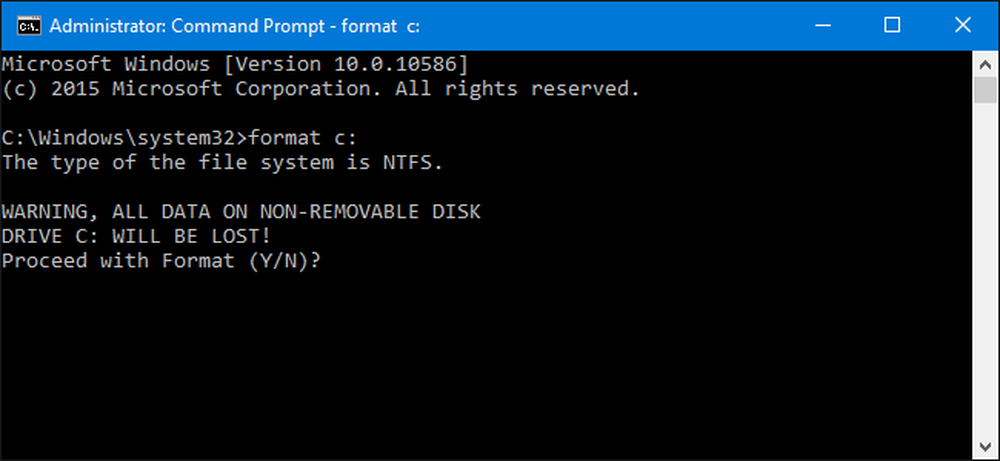
Command Prompt dan program Run adalah alat yang sangat kuat di dunia Windows. Jika Anda lebih suka pengguna tertentu di komputer tidak memiliki akses ke mereka, itu tidak terlalu sulit untuk dilakukan.
Windows membuatnya cukup mudah untuk membuka Command Prompt, dan ada segala macam hal berguna yang dapat Anda lakukan dengannya. Ini juga bisa menjadi alat yang berbahaya di tangan yang tidak berpengalaman, karena memperlihatkan banyak kekuatan dan kadang-kadang sulit untuk memahami konsekuensi penuh dari suatu perintah. Program Run juga berbahaya, karena Anda dapat menggunakannya untuk melakukan banyak perintah yang sama dengan yang Anda lakukan di Command Prompt. Ada segala macam alasan Anda mungkin ingin menonaktifkan fitur ini untuk pengguna tertentu di komputer. Mungkin Anda memiliki anak-anak yang berbagi komputer keluarga atau Anda membiarkan tamu menggunakan komputer Anda ketika mereka tinggal bersama Anda. Atau mungkin Anda menjalankan komputer bisnis sebagai kios untuk pelanggan dan Anda harus menguncinya. Apa pun alasan Anda, kami punya solusi untuk Anda.
Pengguna Beranda: Nonaktifkan Command Prompt dan Jalankan Program dengan Mengedit Registri
Jika Anda memiliki Windows edisi Home, Anda harus mengedit Registry Windows untuk membuat perubahan ini. Anda juga dapat melakukannya dengan cara ini jika memiliki Windows Pro atau Enterprise, tetapi merasa lebih nyaman bekerja di Registry. (Namun, jika Anda memiliki Pro atau Perusahaan, kami sarankan untuk menggunakan Editor Kebijakan Grup Lokal yang lebih mudah, seperti yang dijelaskan di bagian selanjutnya.) Ingatlah, bahwa ketika mengedit Registry, Anda harus masuk sebagai pengguna yang ingin Anda nonaktifkan shutdown.
Peringatan standar: Editor Registri adalah alat yang ampuh dan menyalahgunakannya dapat membuat sistem Anda tidak stabil atau bahkan tidak dapat dioperasikan. Ini adalah retasan yang cukup sederhana dan selama Anda mematuhi instruksinya, Anda seharusnya tidak memiliki masalah. Yang mengatakan, jika Anda belum pernah bekerja dengannya, pertimbangkan membaca tentang cara menggunakan Editor Registri sebelum Anda memulai. Dan pasti buat cadangan Registri (dan komputer Anda!) Sebelum melakukan perubahan.
Untuk memulai, masuk sebagai pengguna untuk siapa Anda ingin melakukan perubahan ini. Buka Registry Editor dengan menekan Start dan ketikkan "regedit." Tekan Enter untuk membuka Registry Editor dan berikan izin untuk membuat perubahan pada PC Anda. Pertama, Anda akan menonaktifkan Command Prompt. Di Penyunting Registri, gunakan bilah sisi kiri untuk menavigasi ke kunci berikut:
HKEY_CURRENT_USER \ SOFTWARE \ Policies \ Microsoft \ Windows \ System

Selanjutnya, Anda akan membuat nilai baru di kunci itu. Klik kanan ikon Sistem dan pilih New> DWORD (32-bit) Value. Beri nama nilai baru Nonaktifkan CMD .
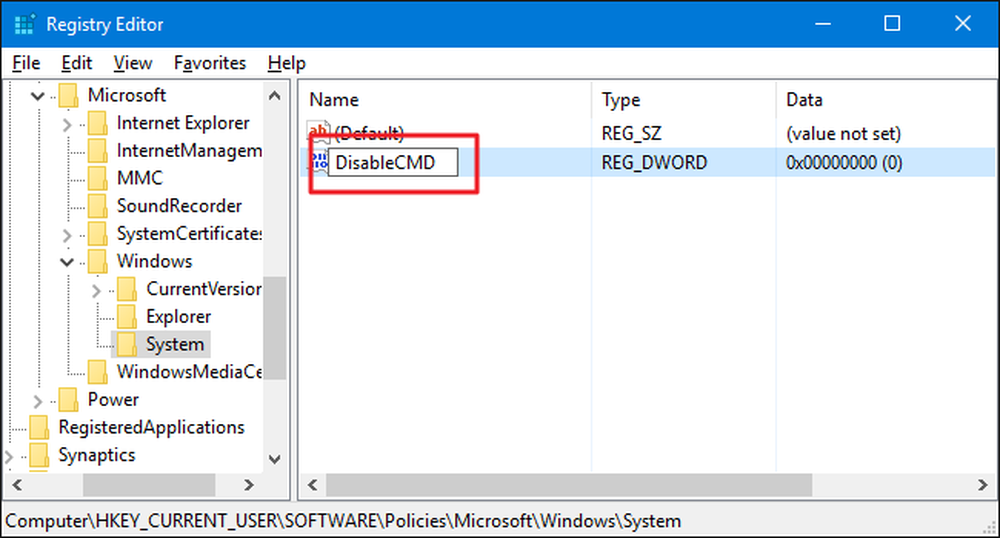
Sekarang, Anda akan mengubah nilai itu. Klik dua kali yang baru Nonaktifkan CMD nilai dan atur nilainya menjadi 1 di kotak "Nilai data" dan klik OK.
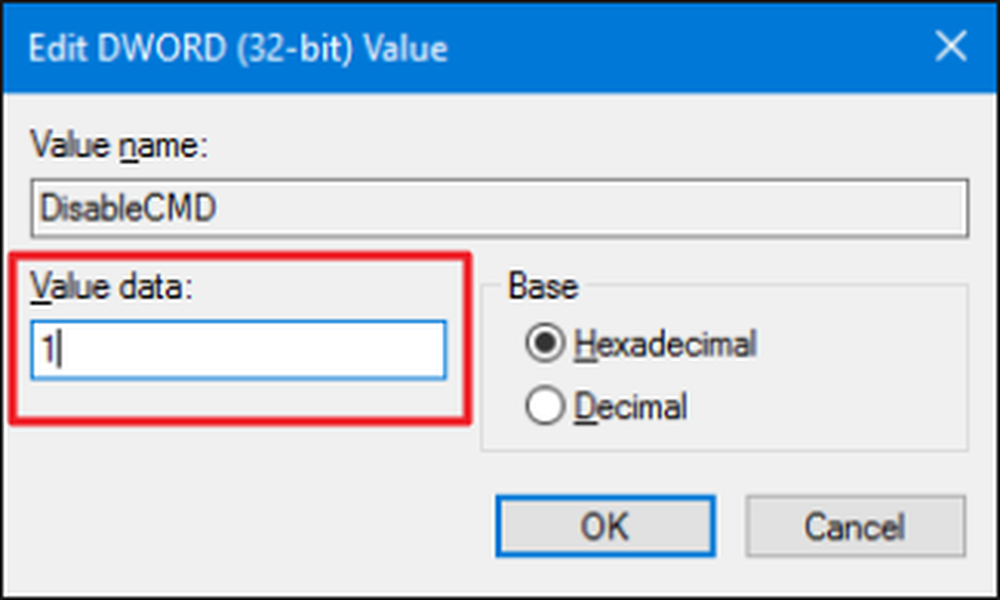
Sekarang setelah Command Prompt sendiri dinonaktifkan, langkah Anda selanjutnya adalah menonaktifkan program Run. Di Penyunting Registri, navigasikan ke kunci berikut:
HKEY_CURRENT_USER \ SOFTWARE \ Microsoft \ Windows \ CurrentVersion \ Kebijakan \ Explorer
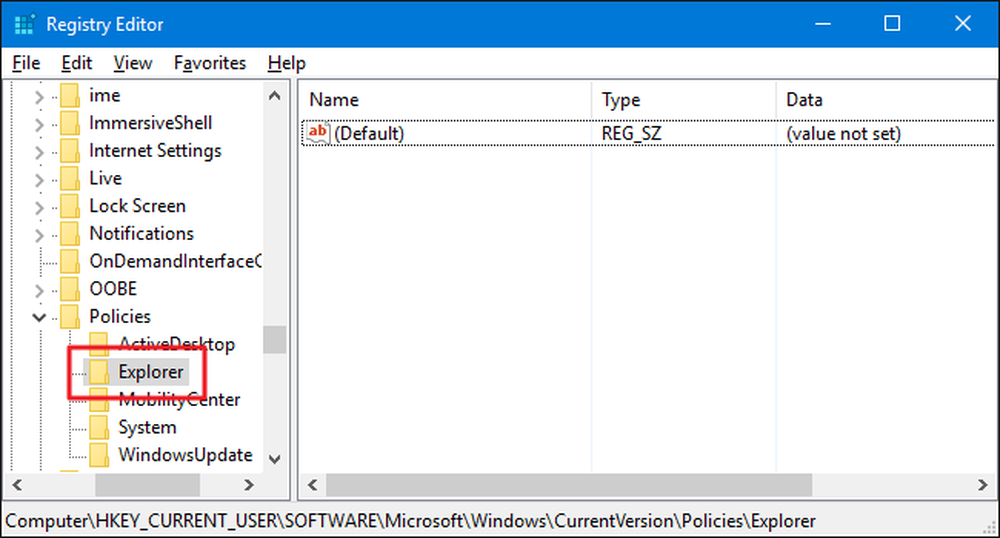
Klik kanan ikon Explorer dan pilih New> DWORD (32-bit) Value. Beri nama nilai baru NoRun .
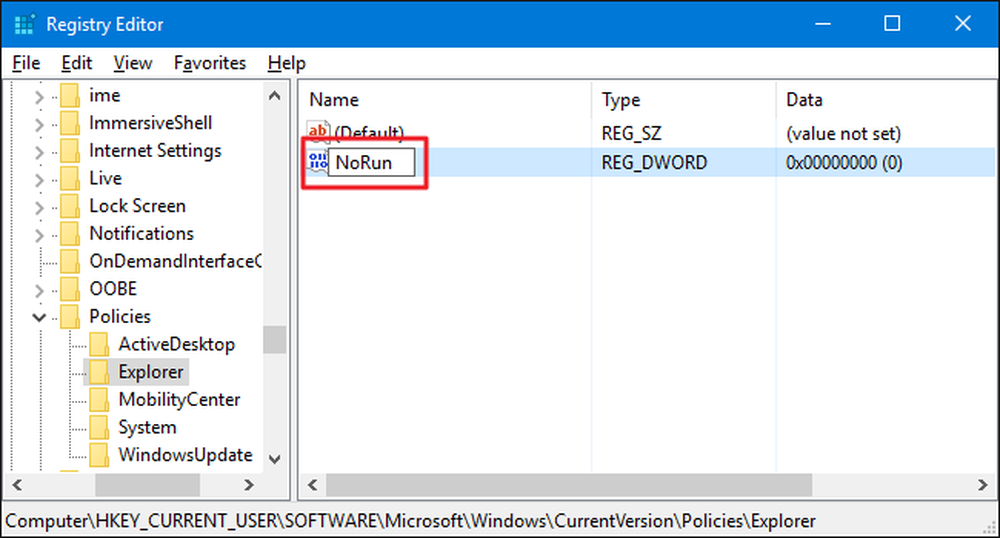
Klik dua kali yang baru NoRun nilai dan setel kotak "Nilai data" ke 1 .
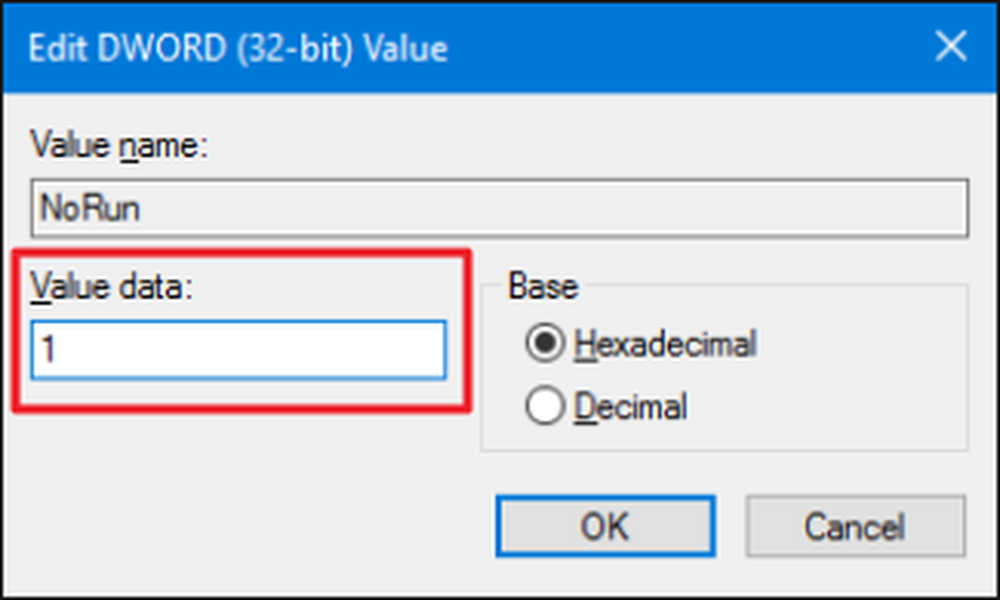
Klik OK, keluar dari Peninjau Suntingan Registri, mulai ulang komputer Anda, dan masuk sebagai pengguna untuk siapa Anda membuat perubahan. Pengguna itu seharusnya tidak lagi memiliki akses ke program Run atau Command Prompt. Jika mereka mencoba mengakses perintah Jalankan saat dinonaktifkan, mereka akan melihat pesan kesalahan berikut.
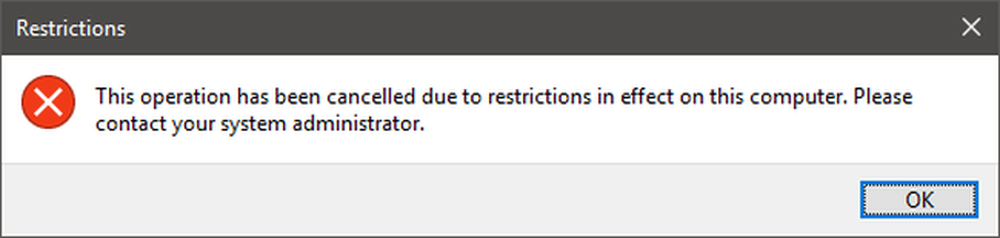
Jika Anda ingin mengaktifkan kembali program Prompt Perintah atau Jalankan, cukup masuk kembali sebagai pengguna itu, buka Registry, dan setel nilai kembali ke 0.
Unduh Hacks Registri Sekali Klik Kami
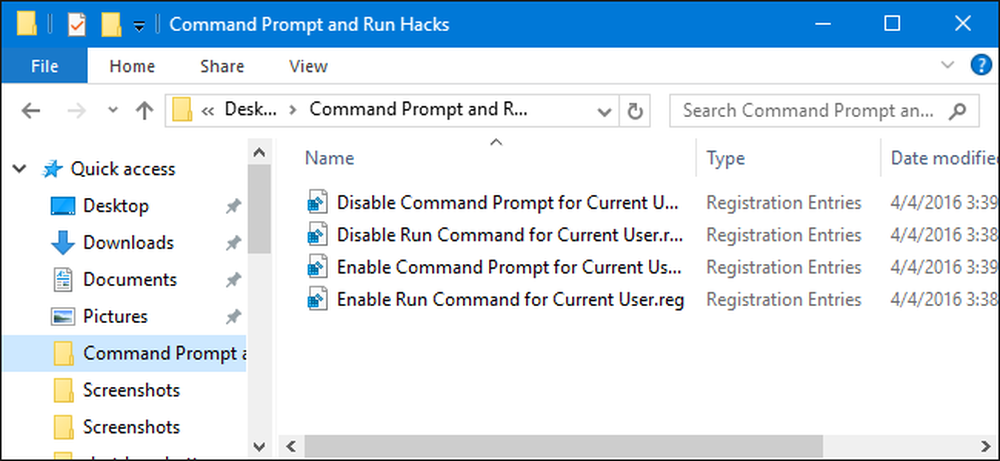
Jika Anda sendiri tidak ingin masuk ke dalam Registri, kami telah membuat beberapa peretas registri yang dapat diunduh yang dapat Anda gunakan. Ada retasan untuk menonaktifkan dan mengaktifkan kembali program Prompt Perintah dan Jalankan. Keempat peretasan termasuk dalam file ZIP berikut. Klik dua kali yang Anda ingin gunakan dan klik melalui prompt. Ketika Anda telah menerapkan hack yang Anda inginkan, restart komputer Anda
Command Prompt dan Run Hacks
Peretasan ini benar-benar hanya kunci yang berlaku, dilucuti ke nilai yang kita bicarakan di bagian sebelumnya dan kemudian diekspor ke file .REG. Menjalankan salah satu dari peretas yang diaktifkan mengubah nilai tertentu menjadi 1. Menjalankan salah satu peretas yang memungkinkan akan mengembalikan nilai tersebut menjadi 0. Dan jika Anda menikmati mengutak-atik Registry, ada baiknya luangkan waktu untuk mempelajari cara membuat Registry Anda sendiri. retas.
Pengguna Pro dan Perusahaan: Nonaktifkan Command Prompt dan Jalankan Program dengan Editor Kebijakan Grup Lokal
Jika Anda menggunakan Windows Pro atau Enterprise, cara termudah untuk menonaktifkan program Command Prompt and Run adalah dengan menggunakan Editor Kebijakan Grup Lokal. Ini adalah alat yang sangat kuat, jadi jika Anda belum pernah menggunakannya sebelumnya, ada baiknya meluangkan waktu untuk mempelajari apa yang bisa dilakukan. Juga, jika Anda berada di jaringan perusahaan, bantulah semua orang dan tanyakan kepada admin Anda terlebih dahulu. Jika komputer kerja Anda adalah bagian dari domain, kemungkinan juga bagian dari kebijakan grup domain yang akan menggantikan kebijakan grup lokal. Selain itu, karena Anda akan membuat perubahan kebijakan untuk pengguna tertentu, Anda harus mengambil langkah ekstra untuk membuat konsol kebijakan yang diarahkan untuk pengguna tersebut.
Di Windows Pro atau Enterprise, temukan file MSC yang Anda buat untuk pengguna yang ingin Anda terapkan kebijakan, klik dua kali untuk membukanya, dan klik Ya untuk mengizinkannya membuat perubahan. Di jendela Kebijakan Grup untuk pengguna tersebut, di panel sebelah kiri, telusuri ke Konfigurasi Pengguna> Template Administratif> Sistem. Di sebelah kanan, cari item "Cegah akses ke command prompt" dan klik dua kali.

Setel kebijakan ke Diaktifkan dan kemudian klik OK. Perhatikan juga bahwa ada menu tarik-turun yang memungkinkan Anda juga menonaktifkan skrip Prompt Perintah. Ini menghilangkan kemampuan bagi pengguna untuk menjalankan skrip dan file batch. Jika Anda benar-benar mencoba mengunci kemampuan baris perintah dari pengguna yang cerdas, silakan dan nyalakan pengaturan ini. Jika Anda hanya mencoba untuk menghapus akses mudah dari Command Prompt (atau jika Anda membutuhkan Windows untuk tetap dapat menjalankan logoff, logon, atau file batch lainnya), biarkan pengaturan.
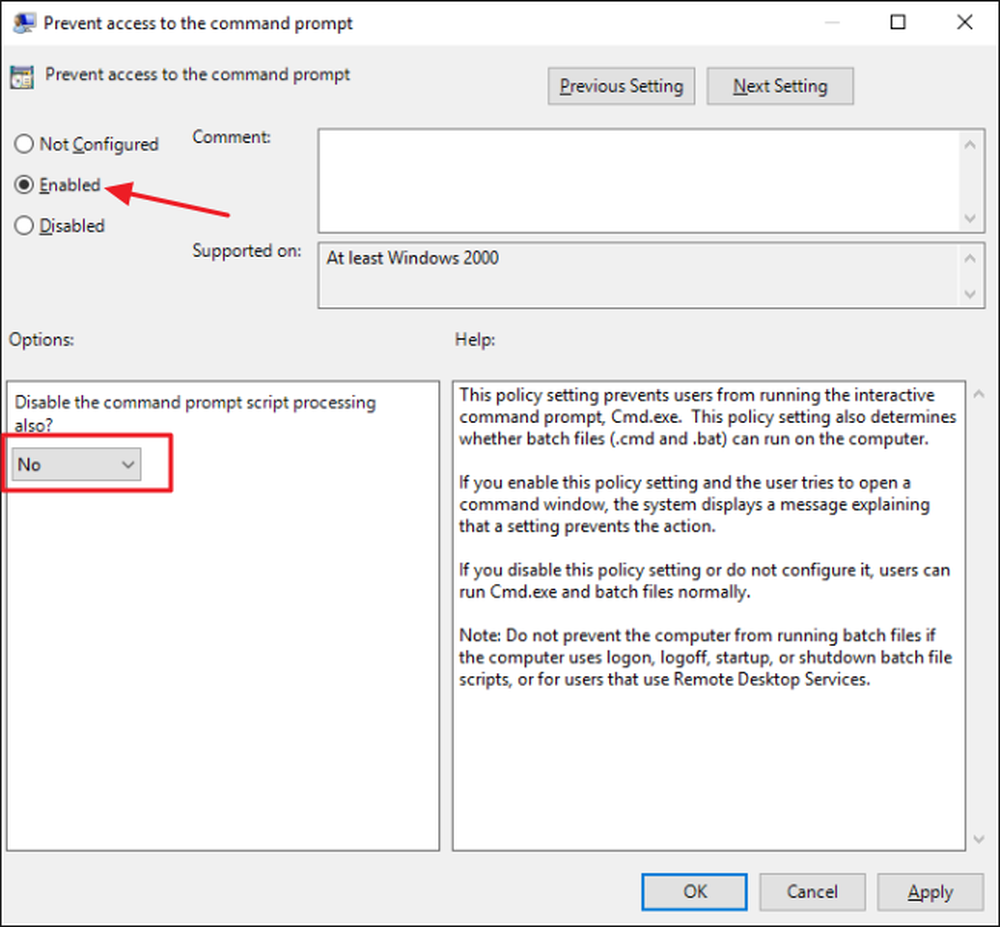
Selanjutnya, Anda akan menonaktifkan kemampuan untuk mengakses program Run. Kembali ke jendela Kebijakan Grup untuk pengguna tersebut, temukan Konfigurasi Pengguna> Template Administratif> Menu Mulai dan Bilah Tugas. Di sebelah kanan, cari item "Hapus Lari dari Mulai Menu" dan klik dua kali.

Setel kebijakan ke Diaktifkan dan kemudian klik OK.
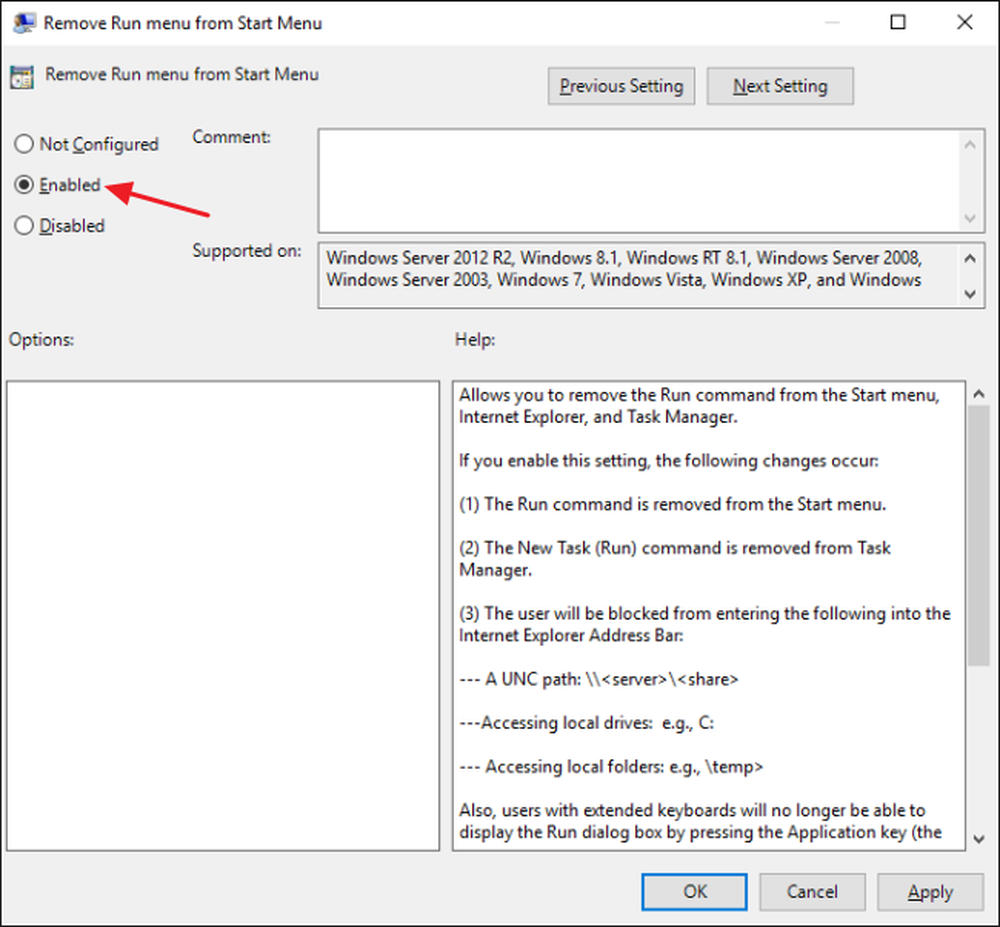
Anda sekarang dapat keluar dari Editor Kebijakan Grup. Jika Anda ingin menguji pengaturan baru, logout dan kemudian logon kembali sebagai pengguna (atau anggota kelompok pengguna) yang Anda buat perubahan. Jika Anda ingin mengaktifkan kembali program Prompt Perintah atau Jalankan, cukup gunakan editor untuk mengatur item kembali Tidak Dikonfigurasi (atau Dinonaktifkan).
Dan itu saja. Butuh sedikit kerjaan, tetapi tidak terlalu sulit untuk mengunci beberapa alat yang lebih kuat dari pengguna ini.




